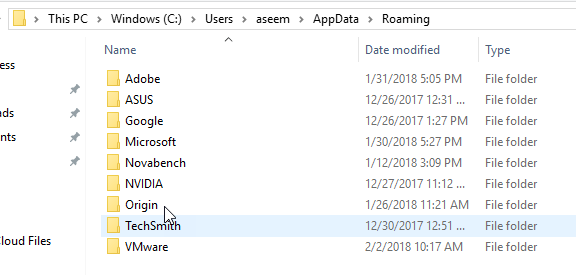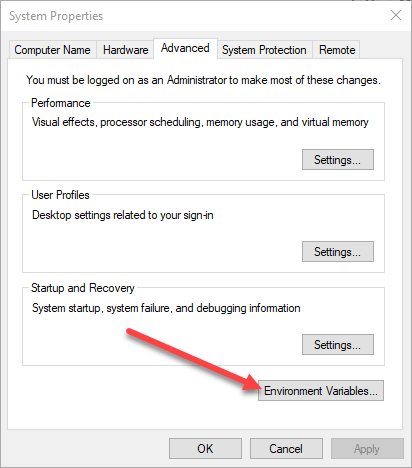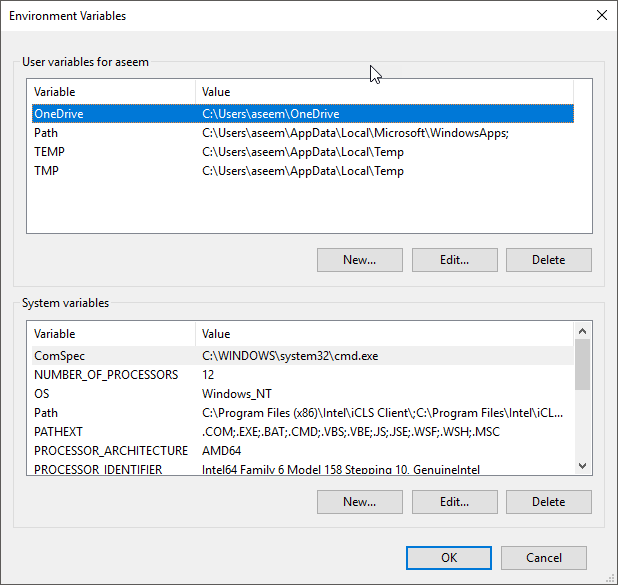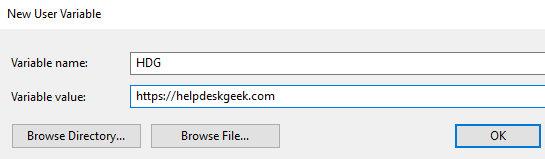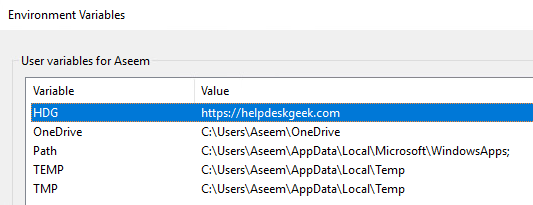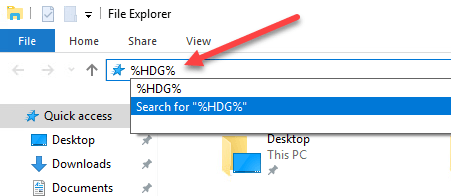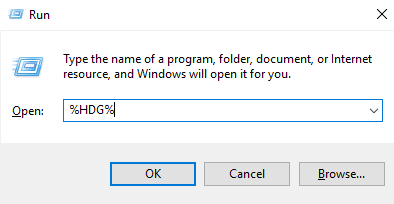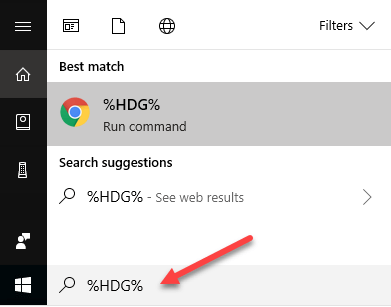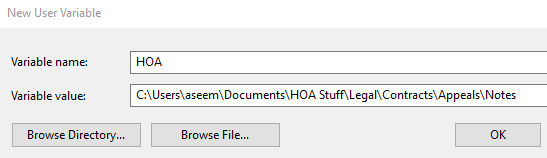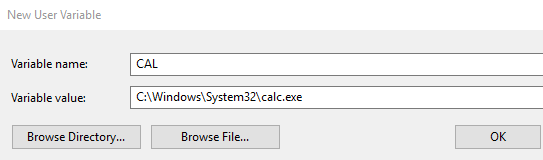डिफ़ॉल्ट रूप से, विंडोज कुछ पर्यावरण चर का उपयोग करता है ताकि उपयोगकर्ता ऑपरेटिंग सिस्टम के भीतर कुछ पथों और निर्देशिकाओं को त्वरित रूप से एक्सेस कर सकें। यह विंडोज को नेविगेट करने में आसान बनाने में मदद करता है। अपने स्वयं के कस्टम पर्यावरण चर को परिभाषित और स्थापित करके, आप ऐप्स, निर्देशिकाओं, यूआरएल आदि के लिए सीधे पथ और शॉर्टकट बना सकते हैं।

पर्यावरण विंडोज़ में चर प्रतिशत (%) वर्णों से कतारबद्ध हैं। इसलिए, यदि आपने पहले पर्यावरण चर का उपयोग नहीं किया है, तो आप स्टार्ट मेनू लॉन्च करके और निम्न में से कोई भी आदेश खोज बॉक्स में टाइप करके और एंटर दबाकर शुरू कर सकते हैं।
%appdata%%temp% %userprofile% %homepath%
ध्यान दें कि अगर आप खोज बॉक्स में appdataशब्द को बस टाइप करना चाहते हैं, तो यह विभिन्न परिणामों की एक विस्तृत विविधता लौटाएगा। हालांकि, यदि आप खोज बॉक्स में % appdata%शब्द टाइप करते हैं, तो आप एक पर्यावरण चर का आह्वान कर रहे हैं और आपको AppData रोमिंगनिर्देशिका में ले जाया गया है।
अब जब आप पर्यावरण चर का उपयोग करने के आदी हैं, तो चलो शुरू करें कि आप पर्यावरण चर को कैसे जोड़ते हैं, संपादित करते हैं या हटाते हैं। स्टार्ट बटन पर क्लिक करें और खोज बॉक्स में पर्यावरण चरटाइप करें। सिस्टम पर्यावरण चर संपादित करेंपर क्लिक करें।
यह सिस्टम गुणसंवाद उन्नतटैब पर खुल जाएगा। नीचे दिए गए पर्यावरण चरबटन पर क्लिक करें।
यह नीचे दिखाए गए पर्यावरण चर संवाद को लाएगा विंडोज़ 10 में। यह विंडोज 7 में थोड़ा अलग दिखता है, लेकिन यह वैसे ही काम करता है। संवाद दो में विभाजित है: उपयोगकर्ता चर के लिए शीर्ष और सिस्टम चर के लिए नीचे।
अब, चलिए एक बहुत ही सरल वातावरण चर जोड़ें विंडोज 10 के लिए उपयोगकर्ता चरअनुभाग के अंतर्गत सूचीबद्ध नयाबटन क्लिक करें। यह आपको नई उपयोगकर्ता परिवर्तनीयविंडो के साथ प्रस्तुत करेगा, जहां आप एक चर नामऔर परिवर्तनीय मानको परिभाषित कर सकते हैं।
परिवर्तनीय नाम:टेक्स्ट क्षेत्र आपको पर्यावरण चर के लिए एक सरल नाम परिभाषित करने देता है। परिवर्तनीय मान:टेक्स्ट क्षेत्र आपको एक पथ या अन्य मान को परिभाषित करने देता है जो परिवर्तनीय नाम का उपयोग होने पर ट्रिगर होता है। तो, हेल्प डेस्क गीक वेबसाइट लॉन्च करने के लिए चलिए एक बहुत ही सरल वातावरण चर बनाते हैं। यहां मान हैं:
अपने कस्टम चर जोड़ने के लिए ठीकबटन क्लिक करें, और वैरिएबल को बंद करने और लागू करने के लिए पर्यावरण वैरिएबल विंडो पर ठीकबटन।
ऐसा करने के साथ, अब आप चर का परीक्षण कर सकते हैं कुछ अलग तरीकों से। सबसे पहले, अगर आप इसे स्टार्ट मेनू से लॉन्च करने में सक्षम होना चाहते हैं, तो आपको अपने कंप्यूटर को पुनरारंभ करना होगा। किसी कारण से, जब तक आप पुनरारंभ नहीं करते हैं, इसे केवल एक्सप्लोरर का उपयोग करके या चलाएंकमांड का उपयोग करके ही बुलाया जा सकता है।
एक्सप्लोरर:
रन कमांड (विंडोज कुंजी + आर)
प्रारंभ मेनू खोज बॉक्स
उपर्युक्त तीन तरीकों का उपयोग करके, विंडोज़ आपका डिफ़ॉल्ट ब्राउज़र लॉन्च करेगा और हेल्प डेस्क गीक वेबसाइट पर एक टैब खोल देगा। बहुत अच्छा सही है? आप एक विशिष्ट निर्देशिका में एक्सप्लोरर लॉन्च करने के लिए कस्टम वातावरण चर भी बना सकते हैं।
यदि आप अक्सर अपनी फ़ाइल पदानुक्रम में गहरी निर्देशिका में नेविगेट करना चाहते हैं तो यह आसान हो सकता है। उदाहरण के लिए, यहां एक निर्देशिका है जिसे मुझे अक्सर एक्सेस करना होता है:
C:\Users\aseem\Documents\HOA Stuff\Legal\Contracts\Appeals\Notes
उन सभी निर्देशिकाओं के माध्यम से क्लिक करने के बजाय, मैं बस नीचे एक नया उपयोगकर्ता पर्यावरण चर बना सकता हूं:
अब, एक्सप्लोरर में, मुझे बस इतना करना है कि पता बार में % HOA%टाइप करें और यह मुझे उस निर्देशिका में सही लाएगा! आप अपने इच्छित फ़ोल्डर या फ़ाइल के पथ को अधिक आसानी से शामिल करने के लिए निर्देशिका ब्राउज़ करेंया फ़ाइल ब्राउज़ करेंबटन पर भी क्लिक कर सकते हैं।
फ़ाइल विकल्प है दिलचस्प क्योंकि इसका मतलब है कि आप एक प्रोग्राम लॉन्च करने के लिए एक पर्यावरण चर बना सकते हैं। उदाहरण के लिए, आप अपने सिस्टम पर किसी भी EXE फ़ाइल में एक पर्यावरण चर को इंगित कर सकते हैं। जब आप चर का आह्वान करते हैं, तो यह प्रोग्राम लॉन्च करेगा।
उपरोक्त उदाहरण एक खराब उदाहरण है क्योंकि स्टार्ट और टाइप पर क्लिक करना आसान है % cAL% में टाइप करने के बजाय calमें। हालांकि, अगर आपके पास अपने पीसी पर कुछ यादृच्छिक निर्देशिका में संग्रहीत एक कस्टम निष्पादन योग्य प्रोग्राम फ़ाइल है, तो इसे देखने के बिना इसे लॉन्च करने का यह एक आसान तरीका है। का आनंद लें!